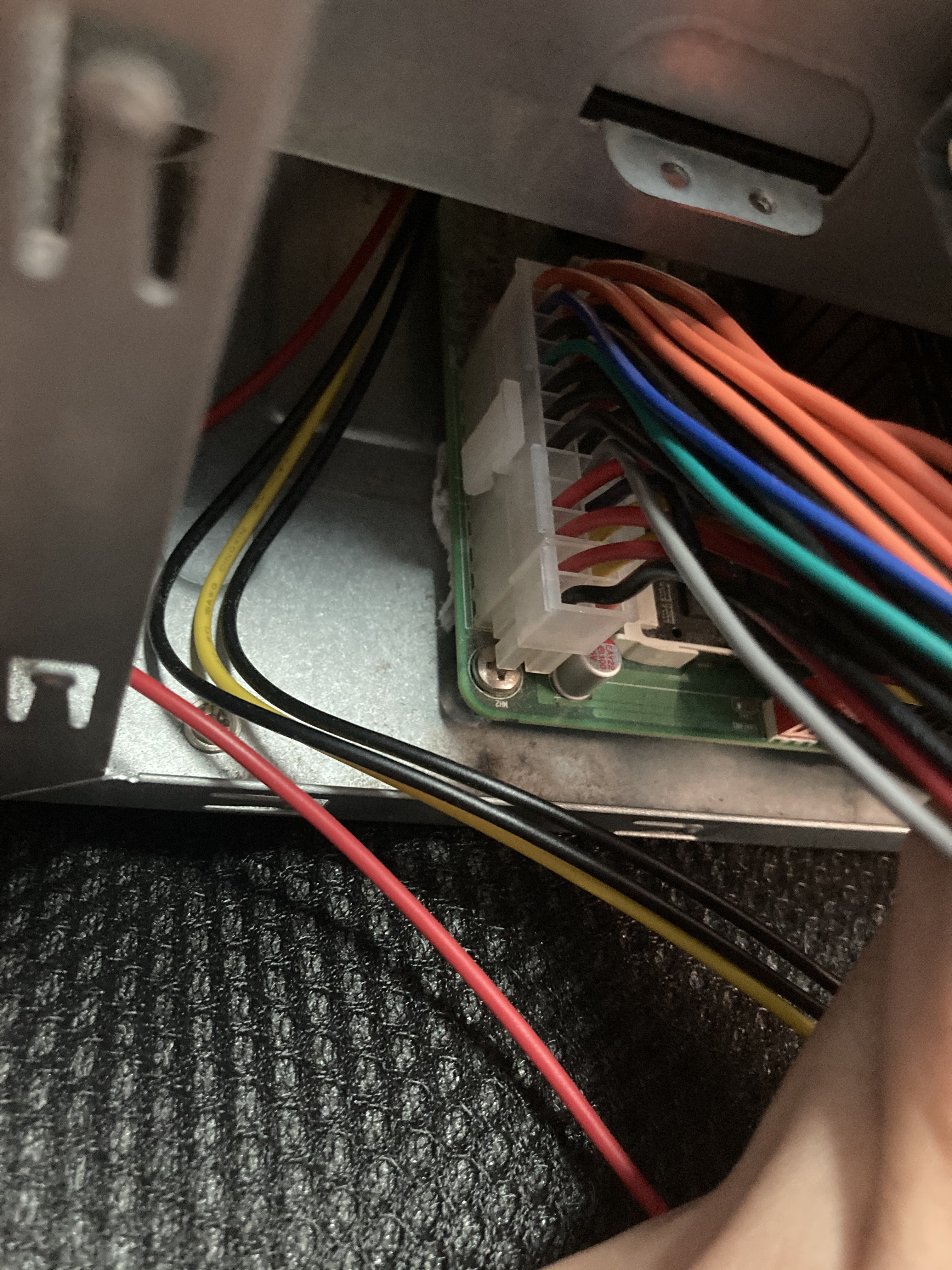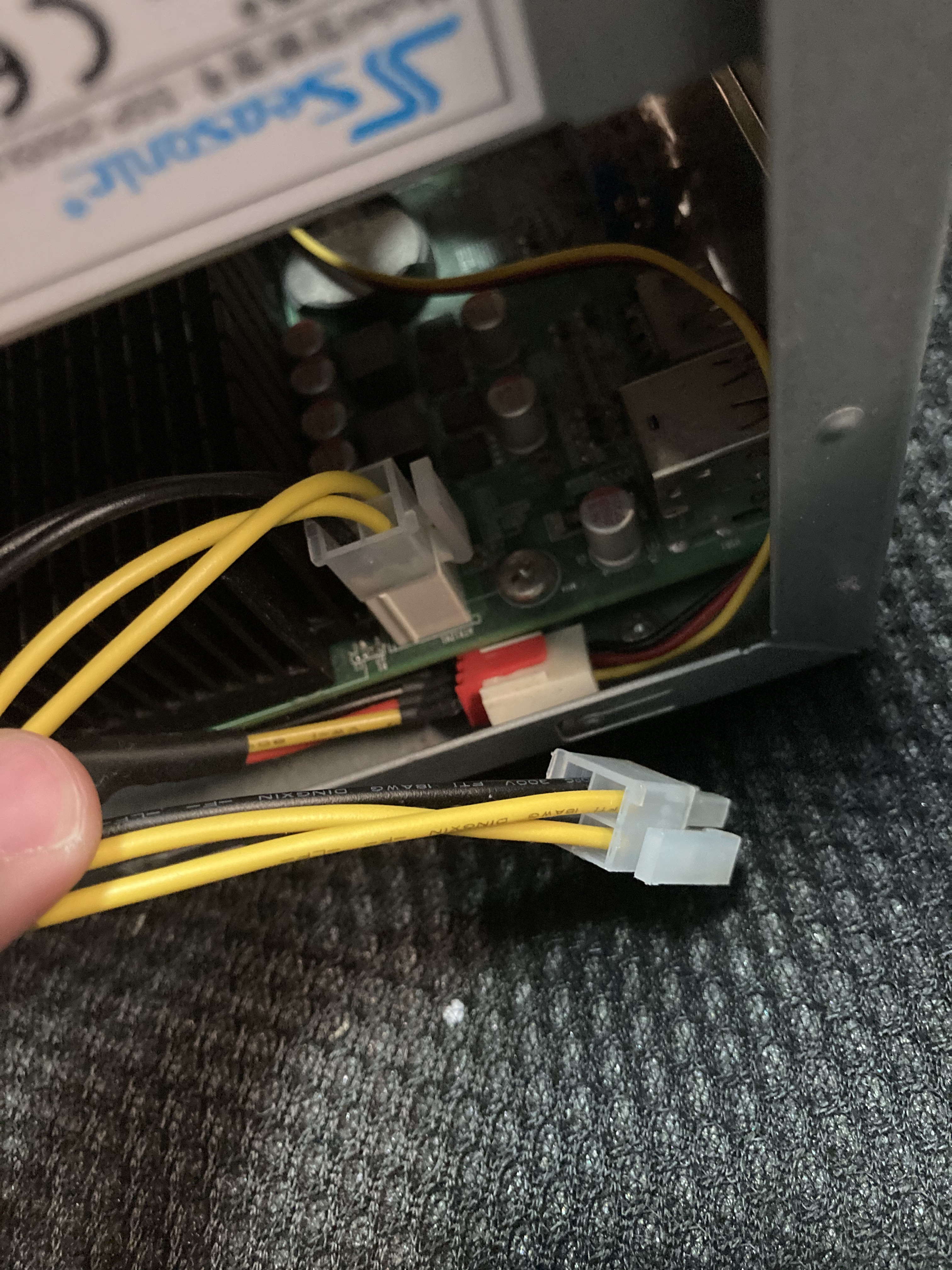4.1 KiB
+++ author = "FlintyLemming" title = "蜗牛星际A款更换电源" slug = "66c80801f93043e9b964ed612a93abc0" date = "2020-12-13" description = "" categories = ["HomeLab", "Consumer"] tags = ["NAS", "捡垃圾"] image = "https://img.mitsea.com/blog/posts/2020/12/%E8%9C%97%E7%89%9B%E6%98%9F%E9%99%85A%E6%AC%BE%E6%9B%B4%E6%8D%A2%E7%94%B5%E6%BA%90/title.avif" +++
2019 年购入的蜗牛星际 A 款,当时很便宜,才 240。这个设备好是好,就是有点吵,机箱风扇和电源风扇都挺吵的。
机箱风扇比较好搞,加个减速线就行,我是加了个47欧的电阻,声音就好很多了,也不影响散热。但是电源都很麻烦了,而且这个东西我也不敢拆,之前拆过相机,被电容电过。
所以索性我就换个电源,一步到位,买了个海韵 250w Flex 电源,淘宝 365 入手,真不便宜,比当时买整个设备都贵了。
下面放下电源的实拍照
是支持全模组的,还是比较不错的。
下面拆机,换电源
-
拧下及其后侧的四颗紫色螺丝
-
然后就能在侧面看到电源了,很脏…
-
卸下支架上的一颗螺丝,和机箱后侧的四个螺丝
-
以及上方的大4pin供电线(这个线插得非常紧……),就可以取下自带电源了。
-
接着换上新电源,然后就发现一个问题,这里的支架够不到。这里应该是转为自带电源设计的,所以我这种电源应该是没法用了。
-
那没办法,只能用双面胶了…我这边选用比较厚的这种,贴上两层,顺便把电源稍稍垫起。
-
最后,接上主板、CPU、硬盘供电线
-
最后就是这样
然后出了大问题!这么多线我塞不好,盖子盖不上!
于是过了一周,定制线搞定…这成本可真不低……
Photo by Alex Cheung on Unsplash